Állítsa a Windows 10 zárolási képernyőt és a háttérképet Bing Daily Images értékre

A Microsoft Áruházból származó Napi kép segítségével beállíthatja a Lock, Bejelentkezés és a háttérképet a Bing.com Napi képéhez. A következőképpen töltheti le és konfigurálhatja azt a Windows 10 PC-hez.
A Microsoft Bing naponta megváltoztatja honlapjának képétlenyűgöző fényképeivel a Getty Images és más világ legjobb fotósai közül. A Microsoft lehetővé teszi a Bing képeinek ingyenes letöltését, valamint a rendszerben található képek használatát. A következőképpen konfigurálhatja a Windows 10-t a Lezárási képernyő, a Bejelentkezés képernyő és a háttér letöltése és beállításához a Daily Bing képhez.
1. lépés: Lásd az ingyenes Windows Store alkalmazást - Napi kép
A Windows 10 még nem rendelkezik ezzel a funkcióval natív, ezért a Microsoft Picture Store alkalmazásból a Daily Picture nevű ingyenes alkalmazást fogjuk használni.
Menj Rajt és indítsa el a Windows Store. Keresse meg és töltse le az alkalmazást - Napi kép.
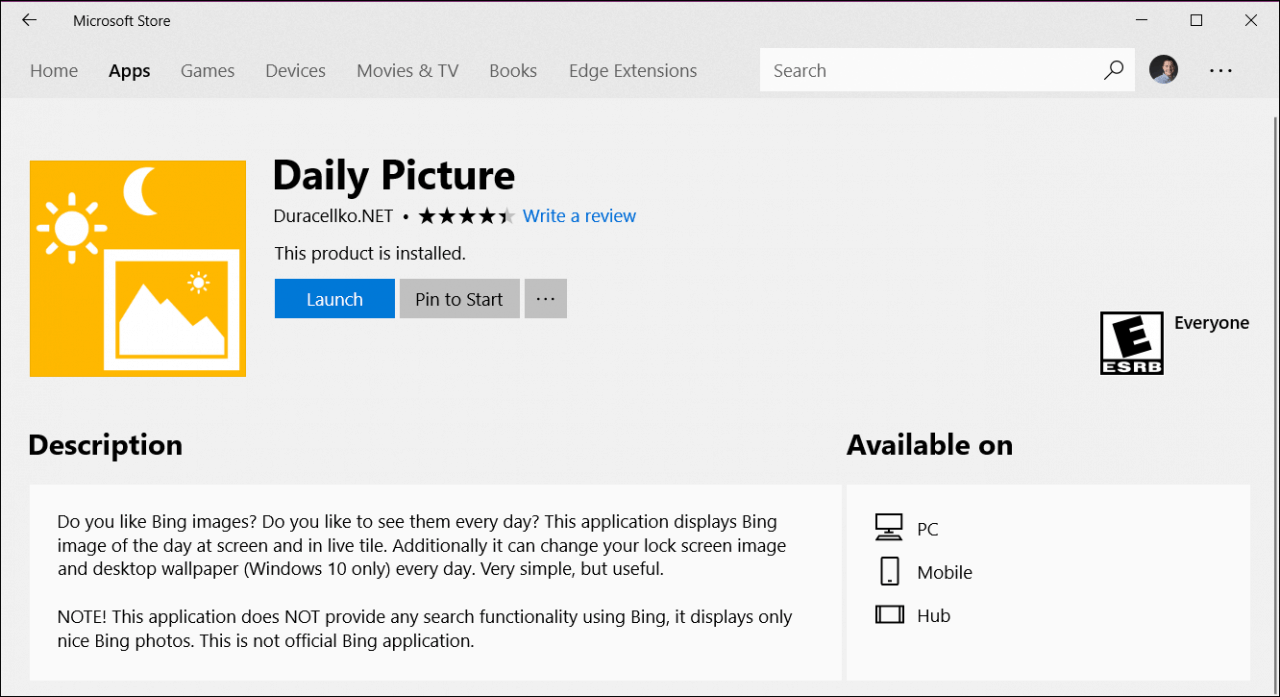
2. lépés: A napi kép konfigurálása
A telepítés után az alkalmazás letölti a képek utolsó heteit a Bing-ről. A konfiguráláshoz nyomja meg a fogaskerék ikon.
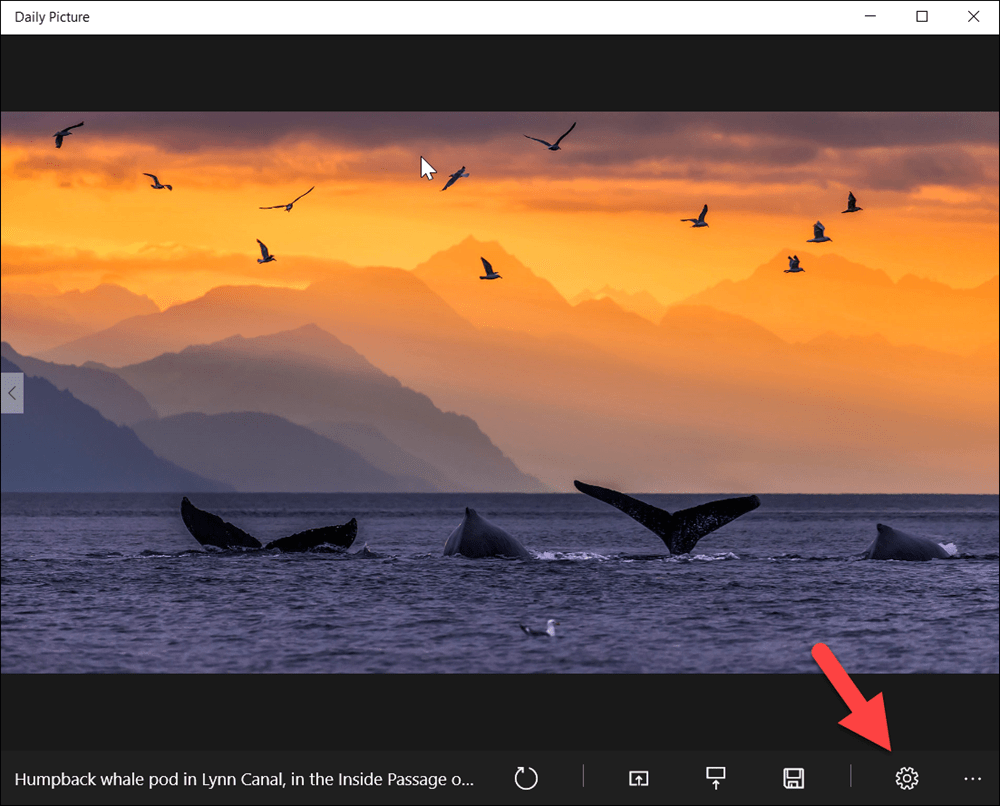
Csak forgassa el a kapcsolót, amit akar. Saját esetemben a Bing képeket állítottam lezárási képernyőként és asztali háttérképként.
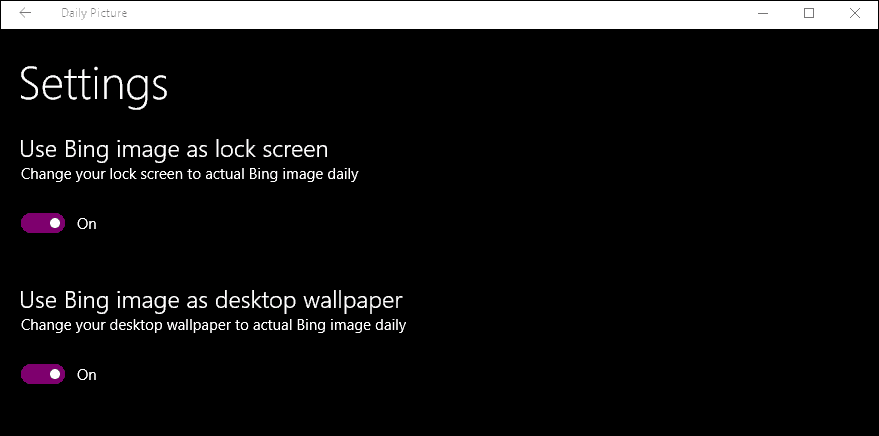
Bónusz részletei
Az alkalmazásnak még néhány további lehetősége van a főképernyőn.
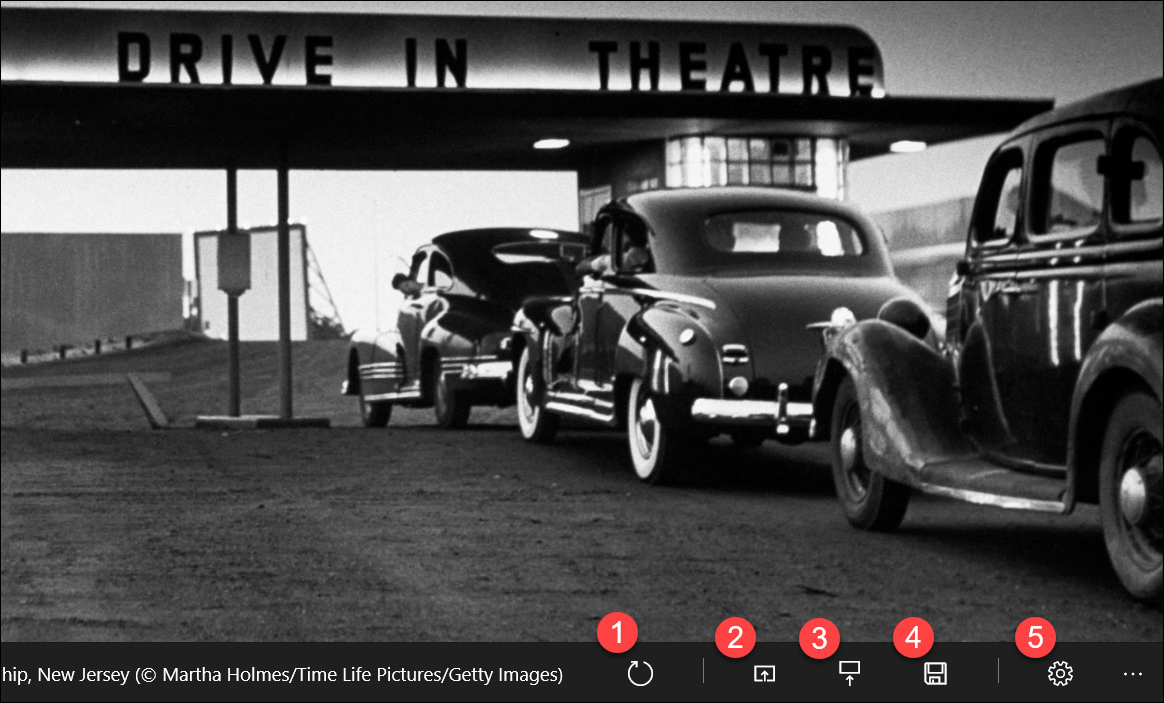
- Frissítse a képet a Bing legújabb képével.
- Állítsa az aktuális Bing képet háttérre.
- Állítsa az aktuális Bing-képet Lock Screen-re (beleértve a bejelentkezési képernyőt).
- Mentse a jelenlegi Bing képet a merevlemezre.
- Nyisd meg a beállításokat.
- BAL vagy JOBB nyíl az előző napok képeinek a Bingből való görgetéséhez.
Évek óta használom az alkalmazást, ésA Windows 10 különféle verzióiban nem volt semmiféle probléma. Ez csak működik, egyszerű és nagyon szeretem az új képeket, amelyek minden nap érkeznek.










Szólj hozzá